フィルターまたはレポートを作成して、割り当てられたタスクを表示します。
自分または他のユーザーに割り当てられたタスクをすばやく見つけるには:
- フィルターを使用する: 1つのシートのタスクのみを表示する
- レポートを作成する: 複数のシートにまたがるタスクを表示するには
このページの手順は、連絡先リストの列タイプを使用してタスクが列に割り当てられていることを前提としています。詳細については、列の種類。
1 つのシートで割り当てられているタスクを表示する
- 表示したいタスクが含まれているシートを開きます。
- メニュー バーで、[フィルター] > [新しいフィルター] を選択します。
- 有題のフィルター
- では新規作成フォームで選択:
- 割り当て先
- =次のいずれかの値
- [値の選択] ボックスで、表示するタスクの担当者の名前を選択します。
現在シートを表示している共同作業者のタスクを検索するフィルターを作成するには、[現在のユーザー] を選択します。これは、共有フィルターを作成する場合に便利です。
- [適用] を選択します。
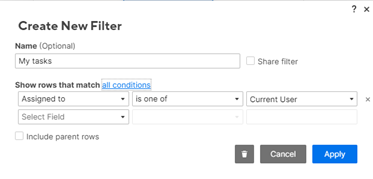
シートのデータはフィルターされ、[値の選択] ボックスで名前を選択したユーザーに割り当てられたタスクのみが表示されます。
表示される内容は共有権限によって異なります 詳細については 、データを表示または非表示にするフィルターを 作成する。
複数のシートで割り当てられているタスクを表示する
レポートを使用して、複数のシート内のプロジェクトを追跡し、自分または他のユーザーに割り当てられた項目を見つけます。
レポートには2種類あります。レポートの種類。
レポートを作成する
- Smartsheetのメニュー バーに移動し、プラス アイコンを選択します。

- 選択報告をクリックし、必要なレポートの種類を選択します。
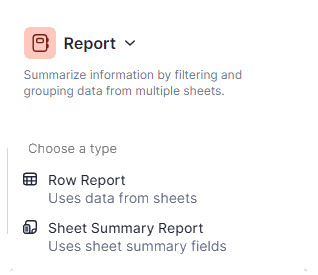
- レポートに名前を付ける
- ではレポートビルダー形状:
- でシート、検索するタスクが含まれているシートを選択します。
- でコラム、選択してください割り当て先(または、担当者を含む連絡先リストの列名)。
- ではフィルターで、タスクを表示するユーザーの名前を選択します。
現在シートを表示している共同作業者のタスクを検索するフィルターを作成するには、[現在のユーザー] を選択します。これは、共有フィルターを作成する場合に便利です。
詳細については、列レポートを作成するそしてレポートビルダーでフィルター条件を作成する。


